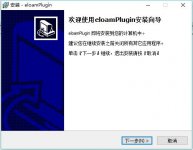详尽指南:如何使用U盘启动盘安装Windows 10系统
时间:2024-11-21 17:02:48
在现代计算机使用中,Windows 10已经成为了一个非常普遍的操作系统。然而,许多用户在重新安装系统或首次安装时,常常感到无从下手。本文将为您提供一份详尽的指南,教您如何通过U盘启动盘来安装Windows 10系统。希望通过这篇文章,您能够顺利完成操作,享受到全新的使用体验。
第一部分:准备工作
在开始之前,您需要进行一些准备工作,这是安装Windows 10系统的第一步。
- 获取Windows 10镜像文件:您可以通过微软官方网站下载Windows 10镜像文件,确保下载的是最新版本。
- 准备一个空白U盘:U盘的容量至少需要8GB,并且确保其中的数据已备份,因为在制作启动盘的过程中,U盘中的数据将被清除。
- 安装Rufus工具:Rufus是一款免费且易于使用的工具,可以快速将Windows 10镜像文件写入U盘,制作启动盘。
第二部分:制作U盘启动盘
完成准备后,接下来我们将讲解如何使用Rufus制作U盘启动盘。
- 下载并打开Rufus:访问Rufus官方网站,下载并安装Rufus工具,打开后界面非常友好。
- 插入U盘:将准备好的U盘插入计算机,Rufus会自动识别。
- 选择镜像文件:在Rufus界面中,选择您之前下载的Windows 10镜像文件。
- 设置分区类型:根据您的计算机类型,选择GPT或MBR。对于UEFI系统,选择GPT;对于传统BIOS系统,选择MBR。
- 点击开始制作:确认所有设置正确后,点击“开始”按钮,就可以开始制作U盘启动盘了。制作过程中请耐心等待。
第三部分:设置计算机从U盘启动
当启动盘制作完成后,您需要设置计算机从U盘启动。
- 重启计算机:完成U盘制作后,请重启计算机。
- 进入BIOS或UEFI设置:开机时按下F2、F10、Del等键(根据品牌不同而异)进入BIOS或UEFI设置。
- 调整启动顺序:在设置界面中找到“Boot”选项,调整启动顺序,将U盘设置为首选启动项。
- 保存设置并退出:保存您所作的设置,通常可以通过按F10来实现。
第四部分:安装Windows 10系统
设置完成后,您将进入Windows 10安装界面,按以下步骤进行系统安装:
- 选择语言和区域:在安装界面,您首先需要选择系统语言、时间和键盘布局。
- 点击“安装现在”:选择好后,点击页面上的“安装现在”按钮,进入安装步骤。
- 输入产品密钥:根据您的需要,如果您有产品密钥,可以选择输入;如果没有,可以选择后续输入。
- 选择操作系统版本:您将看到多个Windows 10版本,请选择您所需的版本。
- 选择安装类型:可以选择“升级”或“自定义”安装,建议选择“自定义”以便全新安装。
- 分区选择:在分区页面,您需要选择安装Windows 10的目标分区。可以选择删除、格式化现有分区,以保证一个干净的环境。
- 开始安装:最后,点击“下一步”,系统将开始自动安装Windows 10,整个过程可能需要一些时间,请耐心等待。
第五部分:系统初始设置
安装完成后,您需要进行一些初始设置,以便更好地使用Windows 10系统。
- 选择设置的个性化选项:您可以选择系统隐私、位置、诊断数据等设置,根据您的需求进行调整。
- 创建用户帐户:可以选择使用微软帐户或本地帐户,若您需要同步设置,建议使用微软帐户。
- 选择网络连接:在此步骤中,您可以连接Wi-Fi或选择跳过,以后再连接。
- 设置Windows Hello(可选):如果您的设备支持Windows Hello,可以设置相关的生物识别或数字密码。
- 配置默认应用:根据需求选择默认的浏览器、邮件、音乐等应用程序。
总结
通过以上步骤,您已经成功使用U盘启动盘安装了Windows 10系统。整个过程虽然可能需要一点时间和耐心,但只要按照步骤操作,就能顺利完成。
感谢您阅读完这篇文章,希望本指南能帮助您掌握U盘启动盘安装Windows 10系统的技巧与方法。无论是进行系统重装,还是初次安装,能够得心应手都是非常重要的。如果您遵循上述步骤,相信一定会对您的计算机使用体验大有裨益。
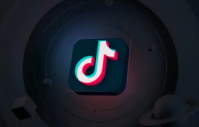
近日打开抖音主页的话就可以看见IP属地,而且评论的时候也会显示IP地址,不过也有小伙伴疑惑是不是显示IP地址在哪人就在哪呢?抖音IP地址是当前所在城市吗?下面就和小编一起来看看
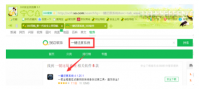
作为电脑小白的你是不是一遇到系统故障问题就跑去维修店?你知道这些年来花了多少冤枉钱吗?事实上简单的系统故障问题还是可以自己修复的,系统还原就是其中一种修复手段。那么系
Win10系统重装指南 随着时间的推移,计算机系统可能会出现各种问题,例如运行缓慢、系统崩溃或者病毒感染等。在这些情况下,重装Win10系统是一个常见的解决方案。本指南将详细介绍重装Win10系统的步骤、注意事项和常见问题解决方法,帮助您顺利完成系统重装。 重装步骤

抱头式仰卧起坐伤身体吗?这是支付宝中蚂蚁庄园玩法12月28日小课堂的问题,答对即可获得一份180g小鸡宝宝饲料作为奖励。那么接下来就让我们一起了解一下蚂蚁庄园抱头式仰卧起坐说法
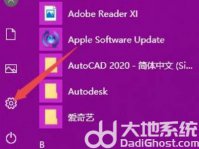
win10一些用户经常反馈自己的电脑系统显示字体非常的模糊,让人看着很难受,这个情况实际上很多新手小白会遇到,对于这个情况实际上是显示效果里面的设置没有选择,用户如果想要解
win10恢复系统输入法位置? 开启输入指示 1、进入“Windows设置”,选择打开“个性化”。 2、左侧选项卡切换到“任务栏”,在通知区域下打开“打开或关闭系统图标”。 3、在“打开和或关闭系统图标”下,开启“输入指示”。 取消勾

ClassInCam是一款功能出色的虚拟摄像头软件,能够为你提供美颜、滤镜、背景虚化和贴纸等多项功能,支持在线视频、直播等使用,使用起来非常不错,有需要的用户不要错过了,欢迎下载使
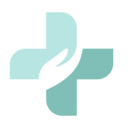
掌上医疗app是一款非常不错的线上医疗服务软件,在这里不仅可以获取医疗行业资讯和动态,还能在里面购买和试用一系列的产品,拥有超多优惠活动商品,有需要的欢迎前来下载吧!

游戏介绍 #65279;杀手狙击之神说明:游戏此版本已经修改游戏中的金条为无限,免费内购。这是系列第三部作品,依然站桩玩法,加入了PVP内容。玩家首次游戏需要下载数据包哦

交通赛车赛车手是一款摩托车类型的赛车游戏,在这款游戏里,玩家可以随意挑选自己喜欢的机车类型,然后骑着它们去和不同级别的对手进行赛车竞速,赢了就有